Kako popraviti Nemate dozvolu za spremanje na ovu lokaciju u sustavu Windows

Kada Windows prikaže pogrešku "Nemate dopuštenje za spremanje na ovoj lokaciji", to će vas spriječiti u spremanju datoteka u željene mape.
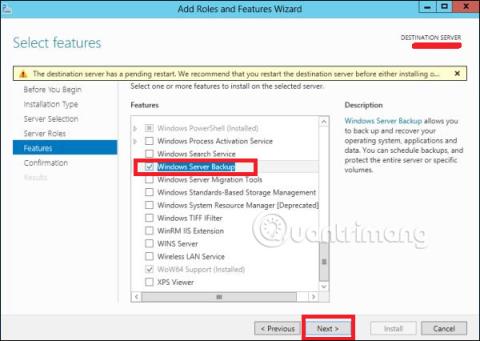
U ovom ćemo članku naučiti kako instalirati i konfigurirati backup u sustavu Windows Server 2012 , koji se ne razlikuje previše od prethodnih verzija.
Instalirajte sigurnosnu značajku
Da biste instalirali značajku sigurnosnog kopiranja, slijedite korake u nastavku:
Korak 1 - Idite na Upravitelj poslužitelja > Upravljanje > Dodaj uloge i značajke > Sljedeće > Odaberite instalaciju temeljenu na ulogama ili instalaciju temeljenu na značajkama > Zatim odaberite Odaberite poslužitelj iz skupine poslužitelja, zatim kliknite Dalje.
Nakon što je sve ovo učinjeno, odaberite Windows Backup Server i kliknite Dalje, kao što je prikazano na sljedećoj snimci zaslona.
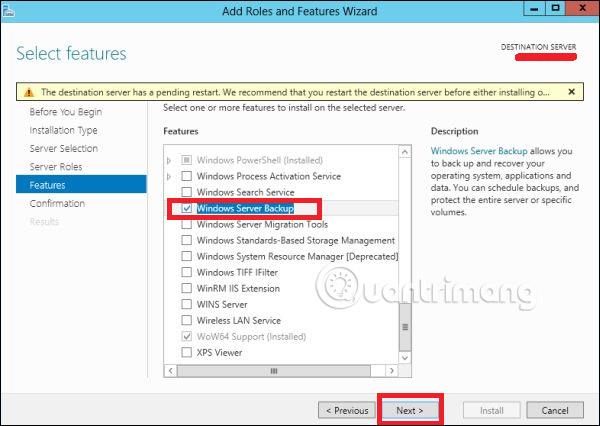
Korak 2 - Kliknite Instaliraj i pričekajte da završi postupak instalacije.
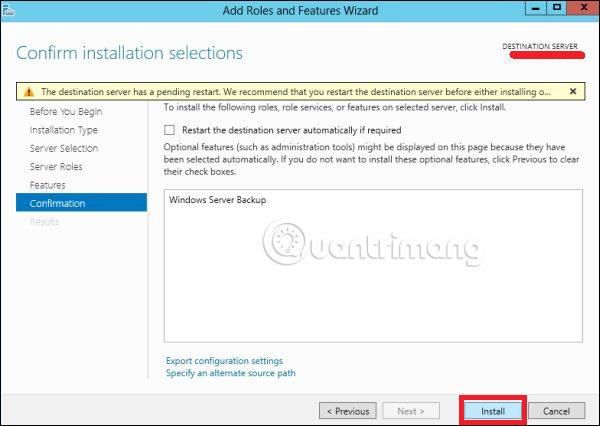
Konfigurirajte značajku sigurnosnog kopiranja
Sada konfigurirajte značajku sigurnosnog kopiranja prema dolje navedenim koracima:
Korak 1 - Idite na Upravitelj poslužitelja > Alati > Sigurnosna kopija Windows poslužitelja .
Korak 2 - Kliknite Raspored sigurnosnog kopiranja… na lijevoj ploči ili kliknite Radnja na vrhu zaslona kao što je prikazano na slici ispod.
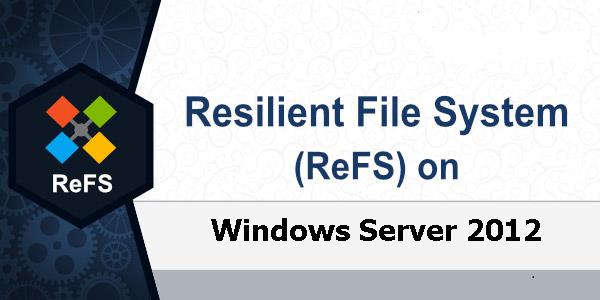
Korak 3 - Kliknite Dalje.
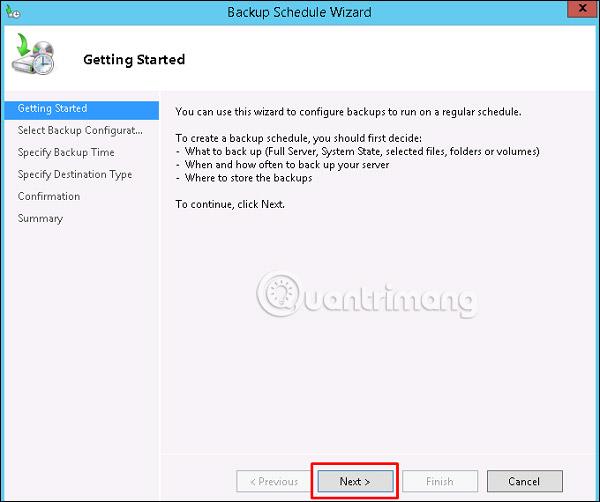
Korak 4 - Ako želite sigurnosno kopirati datoteku ili mapu, možete kliknuti prilagođenu datoteku, ali u ovom slučaju autor želi napraviti potpunu sigurnosnu kopiju poslužitelja. Dakle, odabrana je prva opcija Cijeli poslužitelj (preporučeno) , a zatim kliknite Dalje.
Korak 5 - trebali biste napraviti sigurnosne kopije jednom dnevno, pa odaberite prvu opciju i odgovarajuće vrijeme, obično se preporučuje noću, a zatim odaberite Dalje.
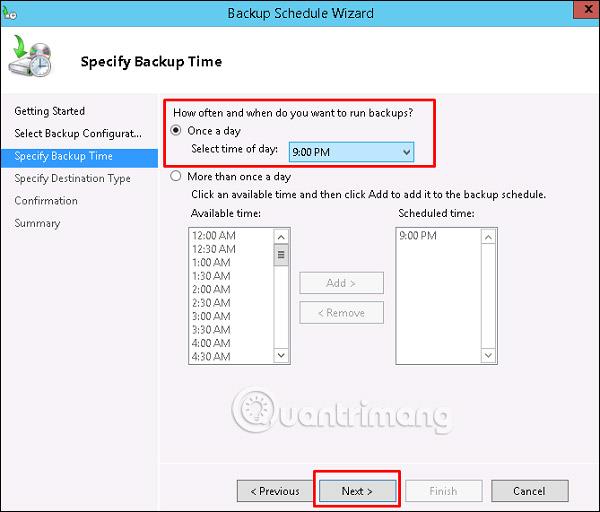
Korak 6 - Ne biste trebali kliknuti opciju Sigurnosno kopiraj u dijeljenu mrežnu mapu, jer bi sigurnosna kopija trebala biti spremljena negdje izvan poslužitelja koji se sigurnosno kopira, a zatim kliknite Dalje.
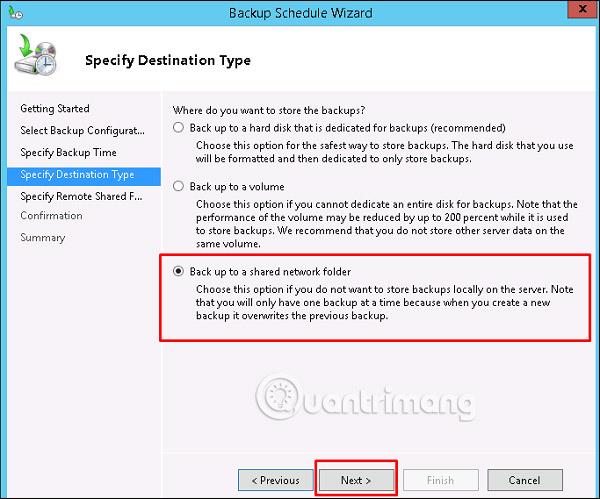
Korak 7 - Na ovom mjestu postavite stazu dijeljene mape i zatim odaberite Dalje.
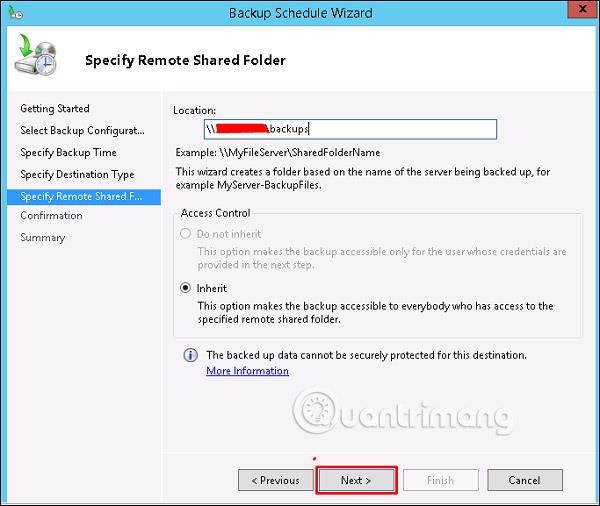
Korak 8 - Računalo će iskočiti s informativnom pločom, tražeći od vas da unesete korisničko ime i lozinku za dijeljenu mapu koju biste trebali smjestiti ovdje, a zatim kliknite OK.
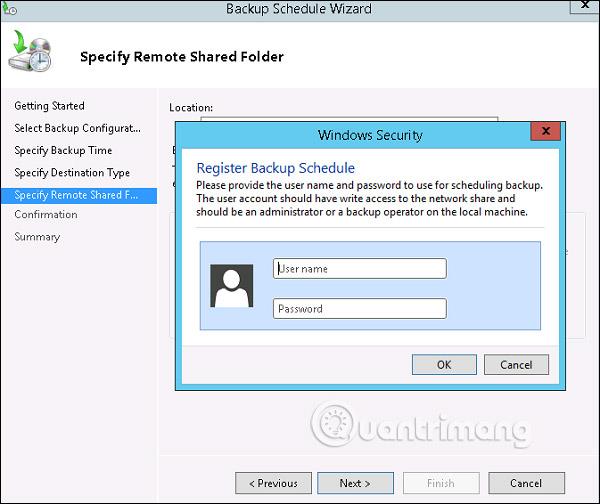
Korak 9 - Kliknite gumb Završi.
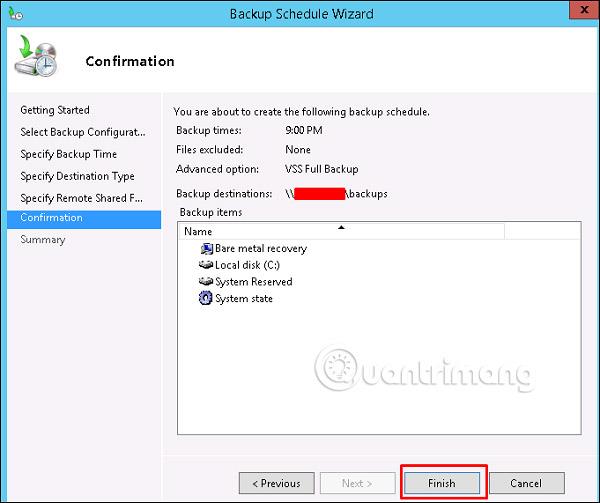
Korak 10 - Sada ćete dobiti prozor koji prikazuje status, da vidite je li sigurnosna kopija izrađena uspješno ili ne, kao što se može vidjeti na sljedećoj snimci zaslona:

Vidi više:
Kada Windows prikaže pogrešku "Nemate dopuštenje za spremanje na ovoj lokaciji", to će vas spriječiti u spremanju datoteka u željene mape.
Syslog Server važan je dio arsenala IT administratora, osobito kada je riječ o upravljanju zapisima događaja na centraliziranoj lokaciji.
Pogreška 524: Došlo je do isteka vremena je kod HTTP statusa specifičan za Cloudflare koji označava da je veza s poslužiteljem zatvorena zbog isteka vremena.
Šifra pogreške 0x80070570 uobičajena je poruka o pogrešci na računalima, prijenosnim računalima i tabletima s operativnim sustavom Windows 10. Međutim, pojavljuje se i na računalima s operativnim sustavima Windows 8.1, Windows 8, Windows 7 ili starijim.
Pogreška plavog ekrana smrti BSOD PAGE_FAULT_IN_NONPAGED_AREA ili STOP 0x00000050 je pogreška koja se često pojavljuje nakon instaliranja upravljačkog programa hardverskog uređaja ili nakon instaliranja ili ažuriranja novog softvera, au nekim slučajevima uzrok je pogreška zbog oštećene NTFS particije.
Interna pogreška Video Scheduler također je smrtonosna pogreška plavog ekrana, ova se pogreška često pojavljuje na Windows 10 i Windows 8.1. Ovaj članak će vam pokazati neke načine za ispravljanje ove pogreške.
Da biste ubrzali pokretanje sustava Windows 10 i smanjili vrijeme pokretanja, u nastavku su navedeni koraci koje morate slijediti kako biste uklonili Epic iz pokretanja sustava Windows i spriječili pokretanje programa Epic Launcher sa sustavom Windows 10.
Ne biste trebali spremati datoteke na radnu površinu. Postoje bolji načini za pohranu računalnih datoteka i održavanje radne površine urednom. Sljedeći članak pokazat će vam učinkovitija mjesta za spremanje datoteka u sustavu Windows 10.
Bez obzira na razlog, ponekad ćete morati prilagoditi svjetlinu zaslona kako bi odgovarala različitim uvjetima osvjetljenja i namjenama. Ako trebate promatrati detalje slike ili gledati film, morate povećati svjetlinu. Nasuprot tome, možda ćete htjeti smanjiti svjetlinu kako biste zaštitili bateriju prijenosnog računala.
Budi li se vaše računalo nasumično i pojavljuje li se prozor s natpisom "Provjeravam ažuriranja"? Obično je to zbog programa MoUSOCoreWorker.exe - Microsoftovog zadatka koji pomaže u koordinaciji instalacije Windows ažuriranja.








